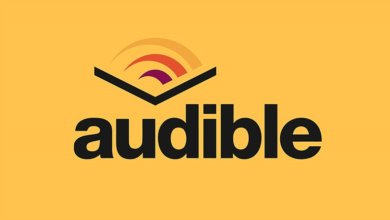如何在 Kindle(Paperwhite、Oasis 等)上收听 Audible

Kindle 电子阅读器由亚马逊设计和销售。Audible 是亚马逊的子公司。亚马逊让它们更兼容、更易于访问是合理且必要的。如果 Kindle 设备既可用于阅读电子书,又可用于收听 Audible,那就太好了。尤其是当您在黑暗的地方阅读时,您可能不想在明亮的手机屏幕上使用 Audible 应用程序。或者,当您在旅途中需要节省手机电量时。
弄清楚您的 Kindle 设备是否可以播放 Audible 非常重要,然后您就可以跳转到此帖子的相应部分。
如何知道我的 Kindle 电子阅读器是否可以播放 Audible
“ 你能在 Kindle Paperwhite 上听 Audible 吗? “,” Kindle Oasis 可以播放 Audible 吗? ” 这些是常见问题。旧款 Kindle 型号,如初代 Kindle、Kindle 2、Kindle DX、Kindle Keyboard 和 Kindle Touch 均能播放 Audible,因为它们有内置扬声器。从 Kindle 第 4 代(Kindle Touch 除外)到第 7 代,亚马逊移除了内置扬声器,不提供其他方式播放有声读物,这导致一些非常受欢迎的 Kindle 设备(包括 Kindle Paperwhite 1、2、3、Kindle 7 和 Kindle Voyage)失去了播放 Audible 的功能。
从第八代开始,播放 Audible 的功能就被带回来了。Kindle 仍然没有内置扬声器,但增加了蓝牙连接来播放音频。这意味着您只需将 Kindle 与蓝牙扬声器或耳机连接即可收听 Audible。所以是的,您可以在 Kindle Paperwhite 4、Kindle 8、Kindle 10 和所有 Kindle Oasis 上播放 Audible。如果没有其他问题,未来的 Kindle 型号将始终支持 Audible。
| 设备 | 兼容有声读物 | |
| 第一代至第三代 | 是的 | |
| 第四代(2011) | Kindle 触摸 | 是的 |
| Kindle 4 | 不 | |
| 第五代(2012 年):Kindle 5、Kindle Paperwhite 1 | 不 | |
| 第六代(2013 年):Kindle Paperwhite 2 | 不 | |
| 第七代(2014 年、2015 年):Kindle 7、Kindle Voyage、Kindle Paperwhite 3 | 不 | |
| 第八代至最新一代 | 是的 | |
额外提示: 在某些旧款 Kindle 上播放 Audible 需要花费一些功夫,所以如果你不想那么麻烦,或者你的 Kindle 不兼容 Audible,你可以考虑 将 Audible 转换为普通 MP3/M4B 文件 和 有声转换器 ,那么它们将可以在几乎所有设备上播放,包括 MP3 播放器和 iPod。
在新款 Kindle 机型上收听 Audible
如何在 Kindle Oasis 1、2、3、Paperwhite 4、Kindle 8、10 和最新的 Kindle 设备上播放 Audible
步骤1. 将您的 Kindle 连接到 Wi-Fi 并等待无线更新完成。
第 2 步。 Tab 全部 在主屏幕上,您将看到您的 Audible 图书已经出现在您的图书馆中。
步骤3. 点击您想要收听的有声读物。如果尚未下载,则会下载有声读物。
步骤4. 如果您尚未配对蓝牙设备,您将收到配对提示。
步骤5. 点击 配对设备 ,然后选择要使用的蓝牙设备。
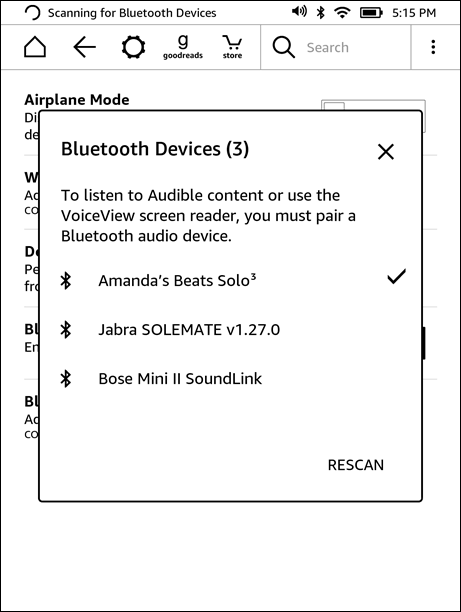
步骤6. 有声读物将通过该蓝牙设备开始播放。
如何直接在 Kindle 上购买有声读物
在支持蓝牙的 Kindle 上,您可以直接购买有声读物。
步骤1. 让你的 Kindle 连接到 Wi-Fi 网络。
第 2 步。 点击 店铺 工具栏中的图标和选项卡 可听见 。
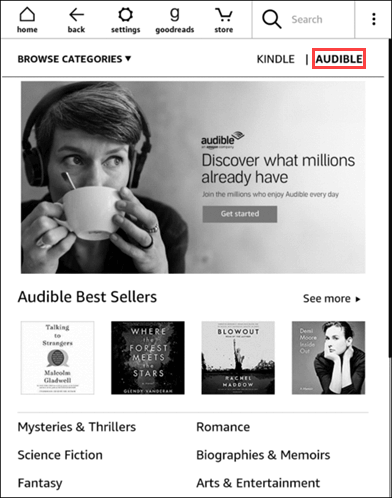
步骤3. 现在您可以搜索有声读物并购买。
步骤4. 您购买的 Audible 图书将出现在您的 Kindle 图书馆中。
在旧款 Kindle 上收听 Audible
如何在 Kindle 1 上播放 Audible 英石 Gen、Kindle 2 和 Kindle DX
步骤1. 下载并安装 有声管理器 在您的电脑上。 点击这里 下载。
第 2 步。 使用 USB 线将您的 Kindle 与 PC 连接。
步骤3. 启动 Audible Manager,然后点击 设备 > 添加新设备 。
步骤4. 检查 亚马逊 Kindle 框,然后按 好的 。
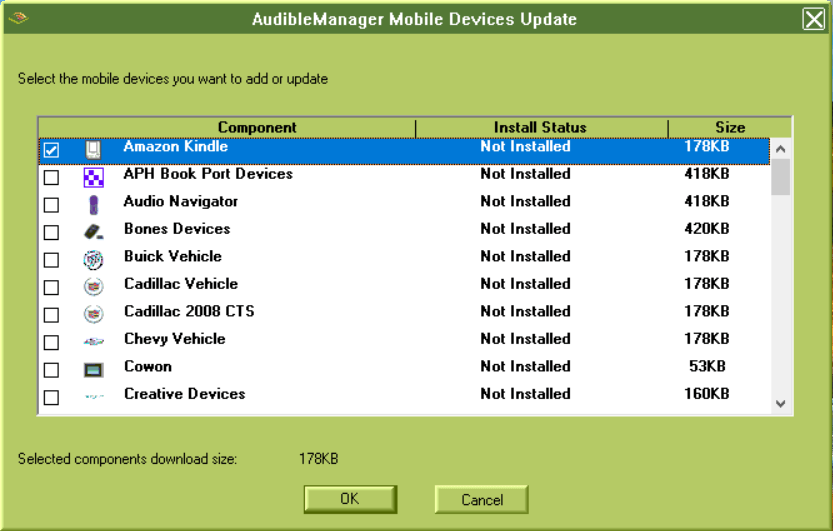
Audible Manager 为你的 Kindle 安装插件后,会重新启动。如果 Audible Manager 没有重新启动,请再次打开它,然后继续:
- 在左下方窗格中,右键单击 亚马逊 Kindle 。
- 选择 激活 。
- 输入您的 Audible 帐户凭证。
- 点击 好的 。
步骤5. 选择一本或多本 Audible 有声读物,右键单击它们并点击 添加到亚马逊 Kindle 。
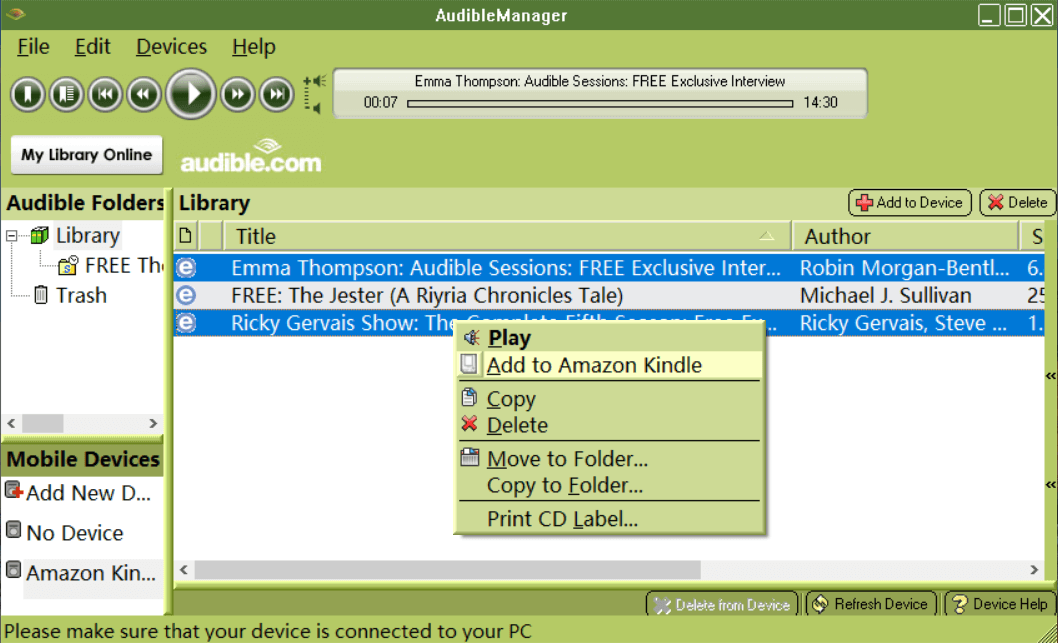
步骤6. 您添加的有声读物将显示在您的 Kindle 电子阅读器上,您可以使用操纵杆选择您想要收听的书籍。
如何在 Kindle 键盘(也称为 Kindle 3)上播放 Audible
步骤1. 将 Kindle Keyboard 连接到 Wi-Fi 网络。购买的 Audible 书籍将同步到您的 Kindle Keyboard。
第 2 步。 点击 菜单 ,并使用 5 向控制器选择 查看已归档项目 。
步骤3. 选择要下载的有声读物,然后使用内置扬声器或插入耳机播放。
如何在 Kindle Touch 上播放 Audible
步骤1. 打开 Kindle Touch 的 Wi-Fi。
第 2 步。 Tab 云 在主屏幕上。
步骤3. 选择您想要下载的有声读物。
步骤4. 下载完成后,返回主屏幕,点击 Audible 书即可在 Kindle Touch 上开始收听。
结论
如果您的 Kindle Touch 或 Kindle Keyboard 弹出 Audible 激活错误消息:“由于此 Kindle 尚未获得授权,因此无法播放您选择的有声读物。请点击激活并使用用于购买此有声读物的 Audible 帐户进行注册”,您可以跳转到此帖子中的“如何在 Kindle 1st Gen、Kindle 2 和 Kindle DX 上播放 Audible”,然后按照说明进行操作 激活 Audible 管理器中的 Kindle。
以上就是如何在 Kindle 上收听 Audible 的完整指南。尽情享受电子书和有声读物吧!